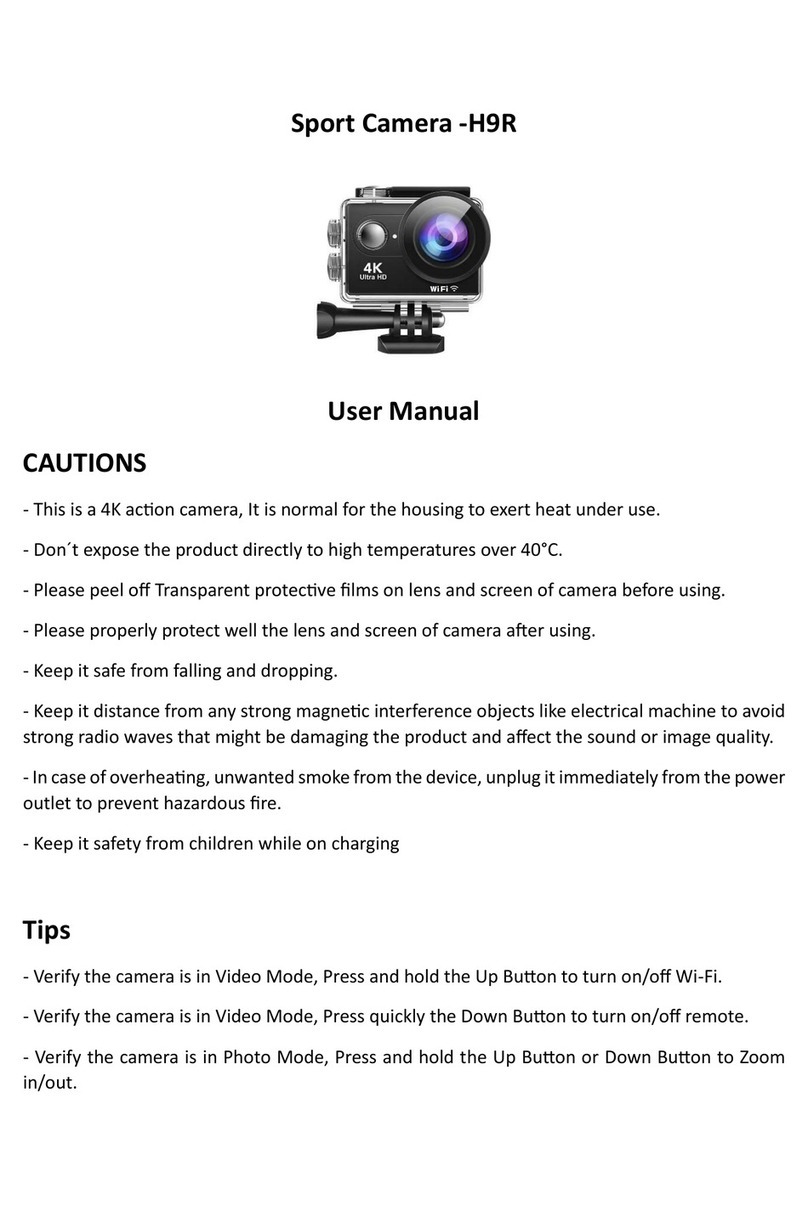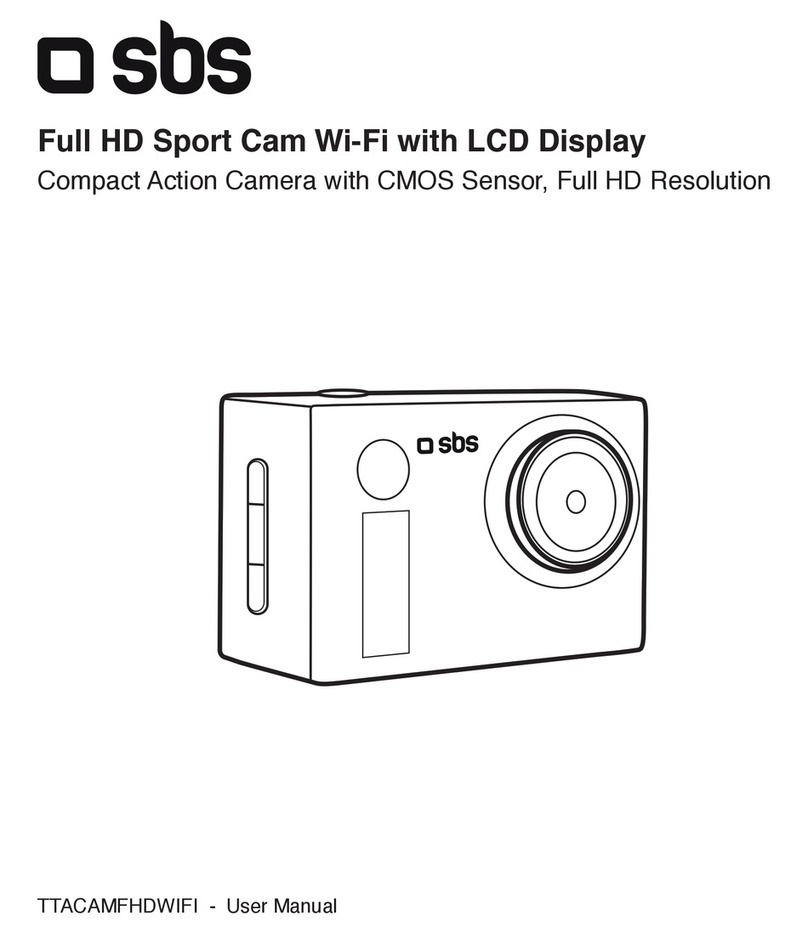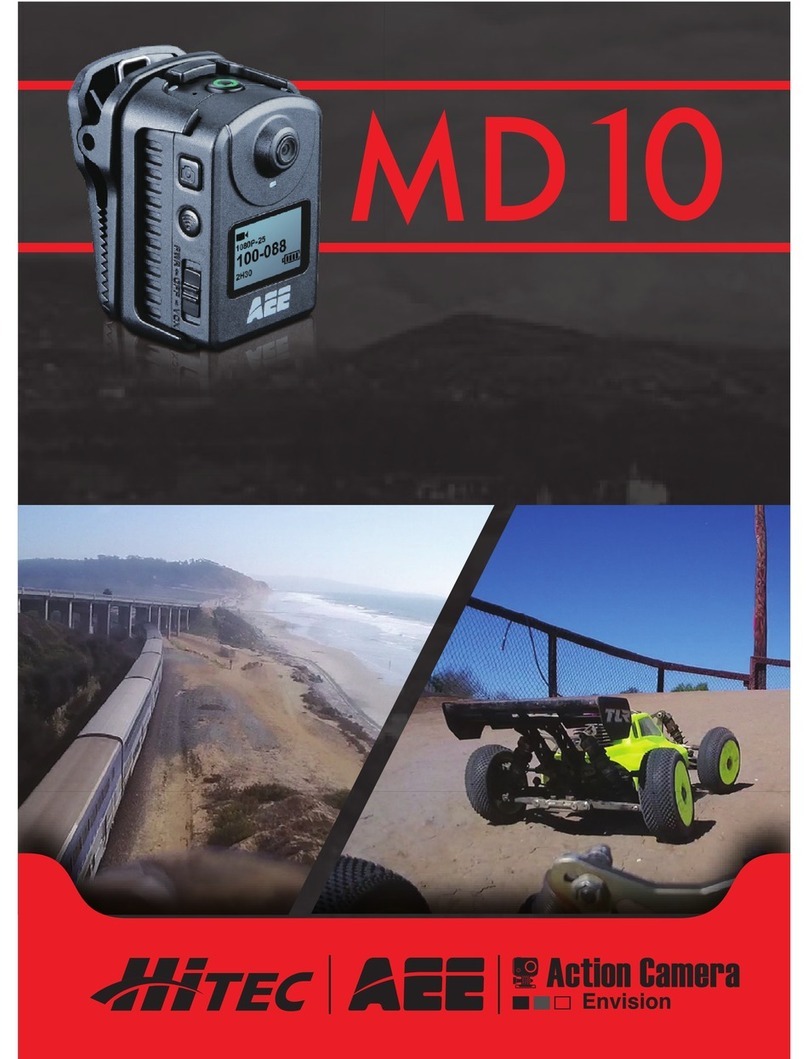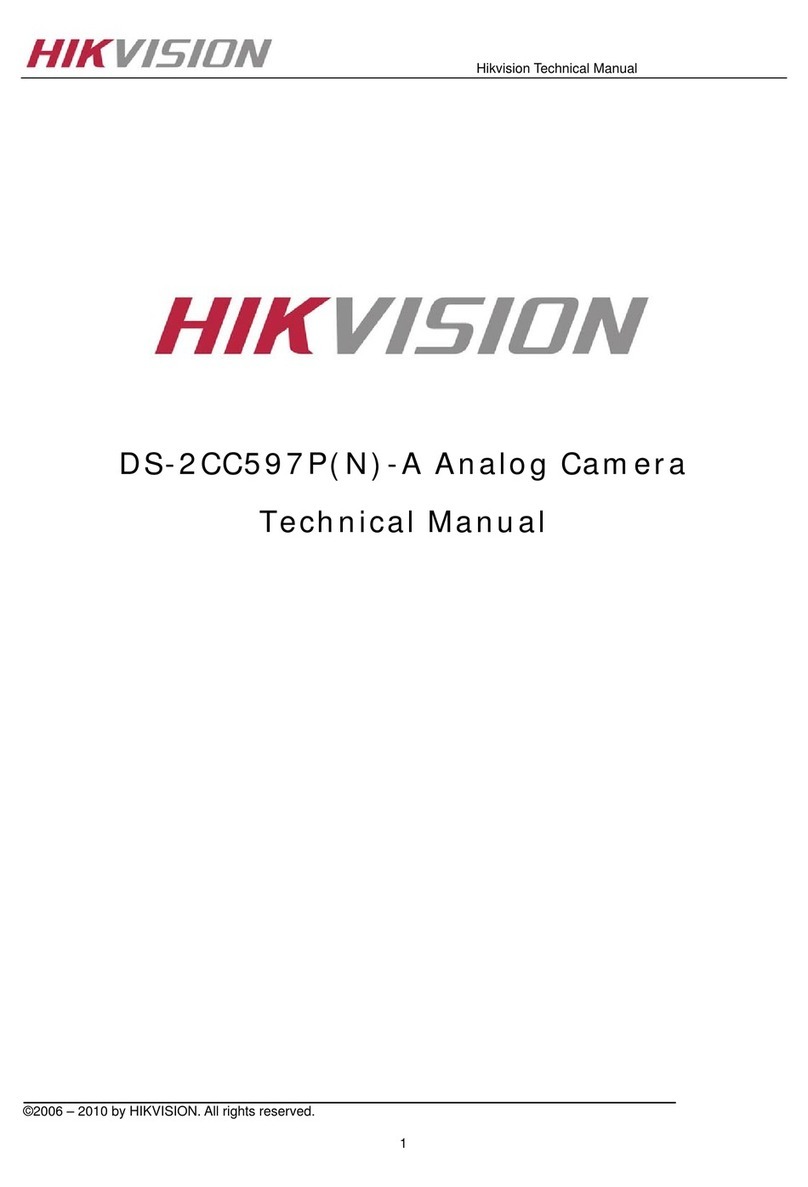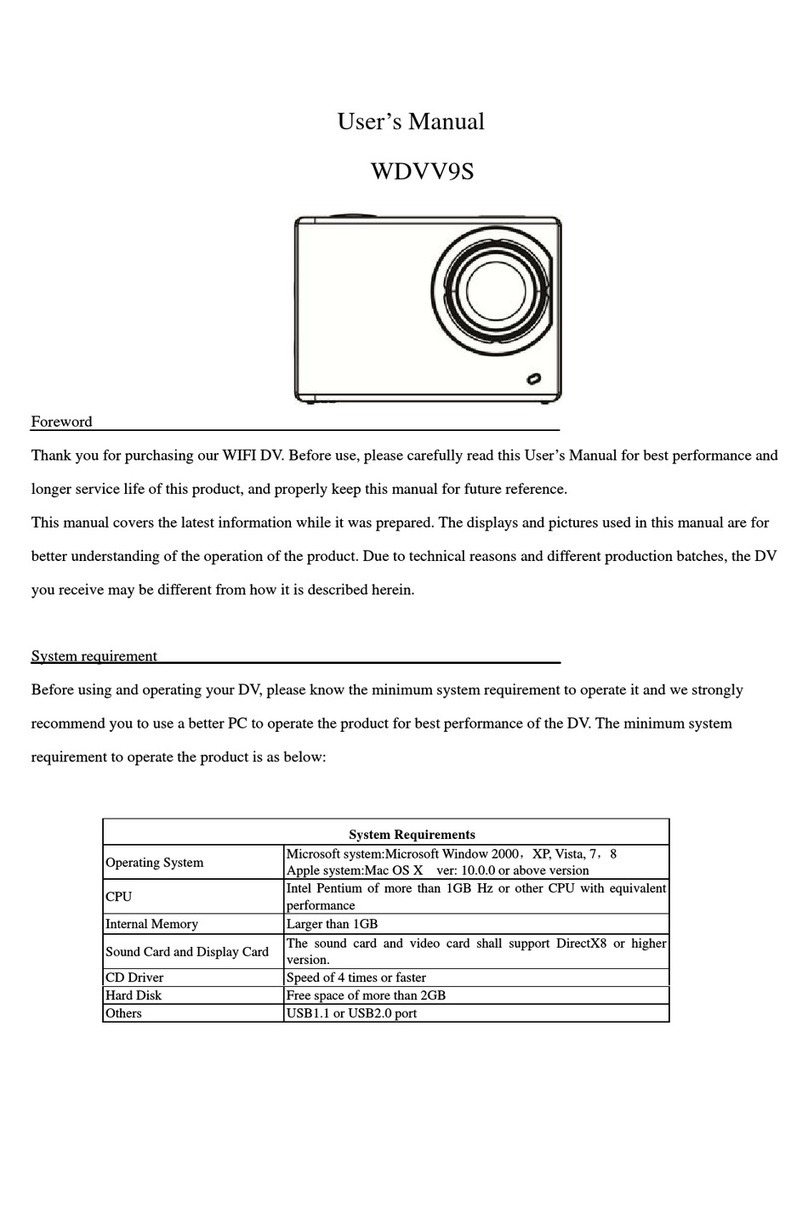Myria MY2500 User manual

Manual de utilizare
Camera sport 4k
MY2500

1. Port Micro USB
2. Microfon
3. Suport card TF
4. Port HDMI-D
5. Lumină indicare Wi-Fi
6. Tastă ok
7. Lumină indicare
încărcare
8. Lumină indicare funcționare
9. Tastă sus
10. Tastă jos
11. Ecran așaj
12. Difuzor
13. Pornire/ Tastă mod/
Tastă meniu
14. Lenle cameră
15. Capac baterie
Prezentarea funcțiilor
2
RO
MY2500 - Manual de utilizare

RO MY2500 - Manual de utilizare
1. Pornire/ Tastă mod/ Tastă meniu
Funcția I: funcția Pornire/Oprire
În modul oprit, țineți apăsată tasta [pornire] pentru a porni acest
dispoziv, apoi dispozivul va începe să funcționeze automat.
În modul de funcționare, apăsați lung [tasta de pornire] mp de 3
secunde și aparatul poate salva automat șierele video și setările
ulizatorului, apoi se va opri.
Funcția II: Schimbare mod
După pornire, apăsați scurt tasta pornire/oprire pentru a schimba
funcțiile precum fotograere, fotograere cu încenitorul, redare,
meniuri apel, etc...
2. Tasta sus
Funcția I: Funcția pagină sus
În meniul pentru congurare și modul de redare, este ulizată
pentru a merge în partea de sus a paginii.
3

Funcția II: Zoom-in digital
În modul standby, țineți apăsat tasta sus mp de 3 secunde
pentru zoom-in digital.
Funcția III: Acvare Wi-Fi
În modul standby, apăsați scurt tasta sus pentru a acva Wi-Fi-
ul.
3. Tasta jos
Funcția I: Funcția pagină jos
În meniul pentru congurare și modul de redare, tasta este
ulizată pentru a merge în partea de jos a paginii.
Funcție II: Zoom-out digital
În modul standby, țineți apăsat tasta jos mp de 3 secunde
pentru zoom-out digital.
Funcția III: Oprire sunet videoclip
În modul standby, apăsați scurt tasta jos pentru a opri sonorul
4
RO
MY2500 - Manual de utilizare

RO MY2500 - Manual de utilizare
videoclipului.
4. Înregistrare video și tasta de fotograere / Tasta ok
Funcția I: Deschideți/închideți funcția de înregistrare video.
În modul video, apăsați scurt ”tasta ok” pentru a începe
înregistrarea video, apoi puteți opri înregistrarea apăsând scurt
”tasta ok” din nou.
Funcția II: Tasta de fotograere
În modul fotograere, apăsați scurt o dată ”tasta ok” pentru a
face o fotograe.
Funcția III: Tasta pentru redarea șierelor
În modul de explorare a șierului, apăsați tasta [enter] pentru a
reda videoclipul.
În modul de răsfoire a șierului, apăsați scurt ”tasta ok” pentru a
reda videoclipul.
5

Încărcarea bateriei
Conectați cablul de date USB la încărcătorul rapid pentru a porni
și a încărca automat dispozivul. Chiar dacă apăsați tasta de
pornire pentru a opri dispozivul, tot puteți să îl încărcați. În
mpul încărcării, lumina indicatoare pentru încărcare va aprinsă
și se va snge după ce dispozivul este complet încărcat.
Instalarea și îndepărtarea cardului TF
1. Inserați cardul TF în direcția arătată până când cardul TF este
xat în suport.
2. Când scoateți cardul TF, apăsați ușor pe cardul TF și scoateți-l
după ce acesta iese.
Notă:
1. Aveți grijă la direcția pentru introducerea cardului TF, dacă este
inserat invers poate deteriora aparatul și cardul TF.
2. După introducerea cardului TF în dispoziv pentru prima dată,
dispozivul vă va reamin să îl formatați.
6
RO
MY2500 - Manual de utilizare

RO MY2500 - Manual de utilizare
3. În cazul în care cardul TF nu este compabil cu aparatul,
reconectați-l sau încercați din nou după înlocuirea cardului TF.
4. Suportă până la 32GB.
Setarea și ajustarea mpului
La prima ulizare, setați întâi ora dispozivului pentru a putea
înregistra în mp real. Apăsați tasta ”alimentare” pentru a intra
în ”congurare meniu”, apoi apăsați tasta sus/jos pentru a alege
congurarea mpului și apoi apăsați tasta ok pentru a intra în
pagina ”congurare meniu”. Ora și data implicită a sistemului
este 00:00:00, 01/01/2016, respecv indicând ora: minutele:
secundele, luna/ziua/anul; apăsați tasta sus/jos pentru a
ajusta mpul, apăsați tasta ”ok” pentru a ajunge la următorul
element ce trebuie setat până când toate elementele sunt setate
corespunzător.
Wi-Fi
În modul implicit, Wi-Fi-ul nu este acvat. Pentru a-l acva,
7

apăsați scurt tasta sus, apoi ecranul LCD va așa o pictogramă
Wi-Fi și informațiile ID Wi-Fi, indicând că ați intrat în modul Wi-
Fi. După ce acesta este acvat, țineți apăsat tasta sus, mp de 3
secunde pentru a-l dezacva.
După ce Wi-Fi-ul este acvat pe dispoziv, conectați telefonul dvs.
mobil la dispoziv urmând pașii de mai jos:
1. Instalați soware-ul pentru aplicație pe telefonul mobil.
2. Acvați Wi-Fi-ul telefonului mobil, căutați și selectați ID-ul
“MY2500” din rețelele Wi-Fi disponibile și introduceți parola
“1234567890”. După ce parola este introdusă corect, telefonul
mobil poate stabili o conexiune cu camera.
3. Acvați soware-ul, apoi puteți vizualiza fereastra camerei și
puteți controla camera pentru a face fotograi și videoclipuri prin
intermediul ecranului telefonul mobil; în plus, puteți descărca
imagini și videoclipuri de pe cardul de memorie intern al camerei
pe cardul de memorie al telefonului mobil.
8
RO
MY2500 - Manual de utilizare

RO MY2500 - Manual de utilizare
Copia de rezervă a datelor
USB
Conectați camera la PC prin intermediul cablului USB, iar camera
se va aprinde automat; apoi apăsați tasta sus/jos pentru a alege
modul USB; apăsați tasta ok pentru a intra automat în modul USB;
deschideți ”computerul meu” de pe desktop-ul pc-ului pentru a
vedea discul pentru telefonul mobil; în discul telefonului mobil,
puteți muta documentele corespunzătoare în funcție de pul
șierului.
PCCAM
Acest dispoziv poate folosit ca PCCAM. Conectați acest
dispoziv la un pc cu un cablu USB până când apare MSDC/
PCCAM din care puteți alege. Apăsați tasta sus/jos pentru a alege
PCCAM, apoi apăsați tasta video pentru a conrma; după aceea,
deschideți ”computerul meu”, apoi pictograma va apărea
9

acolo; dați dublu clic pe această pictogramă pentru a uliza acest
dispoziv ca PCCAM.
RMKS:
PCCAM nu necesită instalarea unui driver deoarece unitatea
poate funcționa fără acesta.
Conectați la TV pentru a reda conținutul
Pentru a vă conecta la un televizor de înaltă calitate folosiți cablul
HDMI.
Declarația UE de conformitate simplicată
Prin prezenta, Complet Electro Serv S.A., Voluntari
Șos. Bucureș Nord, 10 Global City Business Park, Corp 011, et.
10, declară că Myria MY2500 este în conformitate cu Direcva
2014/53/EU.
Textul integral al declarației UE de conformitate este disponibil la
următoarea adresă de internet: hp://myria.ro/ro/139/camere-
video-sport
10
RO
MY2500 - Manual de utilizare

RO MY2500 - Manual de utilizare
Caracterisci:
Procesor: Allwinner V3
Senzor: SONY175
Înregistrare video 4K (3840x2160) cu 30 FPS
Ecran LCD: 2.0’’ (320x240)
Meniu in mai multe limbi (română implicit)
Unghi obiecv: 170°
Aplicație Wi-Fi pentru controlul camerei prin dispozi-
ve iOS/ Android
Conexiune Wi-Fi
Funcții: înregistrare în buclă, detectare mișcare,
modul sport
Stocare: suportă card micro-SD de până la 32 GB (nu
este inclus)
Intrare/ Ieșire: USB 2.0/ porturi mini-HDMI
Rezistență la apă: max. 30
Microfon/ difuzor încorporat
Specicaţii:
Baterie Li-Ion: 3,7 V/ 1050 mAh (în-
registrare video de până la 1,5 ore)
Alimentare: 5 V/ 1 A
Autonomie: max. 90 minute
Video: 4k (3840*2160) 30FPS,
1920*1080 60fps, 1280*720
120fps
Foto: 16MP/ 14MP/ 12MP/ 10MP/
8MP/ 5MP @JPEG
Lenlă cu 5 straturi din sclă
Dimensiuni produs (mm): 59x41x29
Dimensiuni ambalaj (mm):
270x160x60
Greutate netă/brută (kg):
0.055/0.52
Fabricat în China
Accesorii: carcasă rezistentă la apă, telecomandă, suport montare pe ghidonul
bicicletei, bază 1&2, sistem prindere rapidă, suport x, suport interschimbabil 1&2&3,
lavetă pentru curățare, suport pentru cască, mini adaptor, benzi elasce, panglică,
bandă dublu adezivă 3M, cablu USB, încărcător de perete, manual de ulizare 11

AVERTISMENT: Acest aparat poate fi utilizat de către copiii cu vârstă
de peste 8 ani şi de către persoane cu capacităţi fizice, senzoriale
sau mentale reduse sau lipsite de experienţă şi de cunoştinţe, dacă
acestea au fost supravegheate sau pregătite în vederea utilizării
aparatului în condiţii de siguranţă şi dacă înţeleg riscurile asociate. Copiii nu se
vor juca cu aparatul. Curăţarea şi întreţinerea nu vor fi realizate de către copii
nesupravegheaţi.
RECICLAREA ECHIPAMENTELOR ELECTRICE ȘI ELECTRONICE
UZATE
Acest simbol prezent pe produs sau pe ambalaj semnifică faptul că
produsul respectiv nu trebuie tratat ca un deşeu menajer obişnuit.
Nu aruncați aparatul la gunoiul menajer la sfârşitul duratei de
funcționare, ci duceți-l la un centru de colectare autorizat pentru
reciclare. În acest fel veți ajuta la protejarea mediului înconjurător şi
veți putea împiedica eventualele consecințte negative pe care le-ar avea asupra
mediului şi sănătății umane.
Pentru a afla adresa celui mai apropiat centru de colectare :
Contactați autoritățile locale;
Accesați pagina de internet: www.mmediu.ro
Solicitați informații suplimentare la magazinul de unde ați achiziționat produsul
Acest aparat este conform cu standardele Europene de securitate şi
conformitate electromagnetică
Acest produs nu conține materiale periculoase pentru mediul
înconjurător (plumb, mercur, cadmiu, crom hexavalent şi agenți
inflamabili bromurați: PBB şi PBDE).
Notă: producătorul își rezervă dreptul de a schimba designul și specicațiile fără nocare
prealabilă.
12
RO
MY2500 - Manual de utilizare

User manual
4k Action camera
MY2500

EN MY2500 - User manual
1. Micro USB port
2. Microphone
3. TF card holder
4. HDMI-D port
5. Wi-Fi indicator light
6. Ok key
7. Charging indicator
light
8. Work indicator light
9. Upper key
10. Down key
11. Display screen
12. Loudspeaker
13. Power/mode key/
menu key
14. Camera lens
15. Baery cover
Introducons to appearance funcon:
1

1. Power/Mod key/ Menu key
Funcon I: ON/OFF funcon
In power-o state, hold the [Power] key to power on this device,
then the device will automacally start to work.
Under running state, long press [Power key] for 3 seconds and the
machine can automacally save video les, and user sengs and
shut down.
Funcon II: Mode switching
Aer power-on, press shortly the ON/OFF key to switch such
funcons as taking pictures, taking pictures in slow moon,
playback, calling menus, etc.
2. Upper key
Funcon I: Page up funcon
In menu setup and playback mode, it is used to page up.
Funcon II: Digital zoom-in
In standby state, hold the UP for 3s for digital zoom-in.
2
EN
MY2500 - User manual

EN MY2500 - User manual
Funcon III: Acvate WI-FI.
In standby state, press shortly the UP key to acvate WI-FI.
3. Down key
Funcon I: Page down funcon
In menu setup and playback mode, it is used to page down.
Funcon II: Digital zoom-out
In standby state, hold the Down for 3s for digital zoom-out.
Funcon III: Mute video
In standby state, press shortly the DOWN key to mute video.
4. Video recording and Shoong key /OK key
Funcon I: Open/shut video recording funcon
Under the video mode, short press “OK key” to start video
recording, then it can stop video recording aer short press “OK
key” again.
Funcon II: Shoong key
Under shoong mode, short press once“OK key” to take a picture.
3

Funcon III: le playback key
In the le explorer mode, press [Enter] to play the video.
Under le browse mode, short press “OK key” to play the video.
Charge the Baery
Connect the USB data cable to the quick charger to automacally
power on and charge the device. Even if pressing the Power key
to power o the device, you can sll charge it. In charging, the
charging indicator light will be on; aer the device is charged fully,
the charging indicator light will be o.
Install and remove TF card
1. To insert the TF card according to the right direcon, unl the
TF card is x on the card holder.
2. When remove the TF card, please gently depress TF card, and it
can take out aer pop-up the TF card.
Note:
1. Please note that the inseron direcon of TF card, it can
4
EN
MY2500 - User manual

EN MY2500 - User manual
damage to the machine and TF card if reverse inseron.
2. Aer inserng the TF card into the device, for the rst me, the
device will remind formang.
3. If TF card is not compable with the machine, please re-plug it
or try again aer replace a TF card.
4. It supports up to 32G.
Time Setup and Adjustment:
For the rst use, please set the me of the device rstly so as to
record in real me. Press the “Power” key to enter “Menu Setup”,
then press the UP/DOWN key to choose me setup, and press
the OK key to enter the “Menu Setup” page. The default me of
the system is 00:00:00, 01/01/2016, respecvely indicang Hour:
Minute: Second, Month/Day/Year; press the UP/DOWN key to
adjust the me, press the “OK” key to come to the next setup
item unl all items are set properly.
5

Wi-Fi
In default, Wi-Fi is inacvated. To acvate it, press shortly the
UP , then the LCD screen will display one Wi-Fi icon and Wi-Fi ID
informaon, indicang you have entered the Wi-Fi mode. Aer
Wi-Fi is acvated, hold the UP key for 3s to inacvate it.
Aer the Wi-Fi on the device is acvated, connect your mobile
phone with the device with the following steps:
1. Install the APP soware to the mobile phone.
2. Acvate the Wi-Fi of the mobile phone, nd the device ID from
the available Wi-Fi, such as “MY2500”, input the Wi-Fi password
“1234567890” ; aer the password is correct, the mobile phone
may establish a point-to-point connecon with the camera.
3. Acvate the AP soware, then you can see the viewing window
of the camera and control the camera to take pictures and videos
via the mobile phone screen; in addion, you may download
picture and video les from the internal memory card of the
6
EN
MY2500 - User manual

EN MY2500 - User manual
camera to the internal memory of the mobile phone.
Data Backup
USB
Connect the camera with a PC via USB cable, then the camera
will automacally power on; then press the UP/DOWN key to
choose USB Mode; press the OK key to automacally enter the
USB Mode; open “My Computer” on the desktop of PC to see one
mobile disc; in the mobile disc, you may place the corresponding
documents by le type.
PCCAM
This device may be used as a PCCAM. Connect this device with a
PC with USB cable to pop up MSDC/PCCAM for your choice. Press
the UP/DOWN key to move to choose PCCAM, then press the
Video key to conrm; aer that, open “My Computer”, then the
icon will appear there; double click this icon to use this
7
Table of contents
Languages: